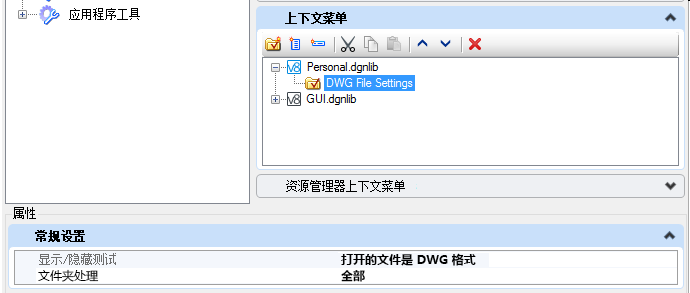定义命名表达式
- 打开要存储命名表达式的 DGN 库。如果命名表达式将控制是否禁用或隐藏自定义用户界面组件(如菜单项、任务或工具),请打开当前或将来定义自定义用户界面组件时使用的 DGN 库。
- 打开命名表达式对话框,然后在其工具栏中选择新建。
- 在内部名称字段中,键入命名表达式的名称。
- 在外部名称字段中,键入将显示在用户界面中的字符串,您可以使用该字符串来描述对命名表达式求值时应用的测试。
- (可选) 在描述字段中,键入命名表达式的描述。
- 在关键字下,选择适用于命名表达式的应用关键字。
- 在必需的符号集下,添加包含命名表达式中要使用的符号的符号集。
- 在表达式字段中,创建相应的表达式。要指定字符串或数值,请键入。要指定符号,请右键单击相应字段,并从上下文子菜单中为符号所属的符号集选择值或方法。
-
单击测试。
命名表达式将会求值,结果将显示在测试按钮旁边的字段中。如果测试成功,则继续执行第 10 步。否则,请返回到第 7 步或第 8 步进行更正。
此时,命名表达式已定义,但尚未保存。因此,其名称以蓝色显示。
- 在工具栏中,选择保存。